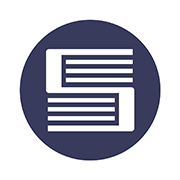卸载iTunes的详细步骤
- 更新时间:2025-04-30
如何卸载iTunes

iTunes是一款由苹果公司开发的多媒体播放器和管理软件,常用于管理iOS设备的音乐、视频、应用程序等内容。然而,有时用户可能需要卸载iTunes,可能是因为不再使用iOS设备,或是遇到了软件冲突等问题。本文将详细介绍如何在不同操作系统上彻底卸载iTunes,包括Windows和macOS系统。

一、Windows系统卸载iTunes步骤
1. 备份iTunes资料库
在卸载iTunes之前,强烈建议备份iTunes资料库。这是因为iTunes资料库中存储了用户的音乐、视频、播放列表等重要数据。一旦卸载iTunes,这些数据可能会丢失,除非事先进行备份。
备份iTunes资料库的步骤如下:
打开iTunes。
在菜单栏中选择“文件”>“库”>“整理资料库”。
在弹出的对话框中选择“备份资料库到”,然后选择一个存储位置。
点击“备份”按钮,等待备份完成。
2. 常规卸载iTunes
Windows系统提供了多种卸载软件的方法,以下介绍几种常用的方法:
方法一:使用系统自带卸载程序
点击“开始”菜单。
选择“设置”>“应用”>“应用和功能”。
在应用列表中找到iTunes,点击它,然后选择“卸载”。
按照提示完成卸载过程。
方法二:使用控制面板卸载
点击“开始”菜单,选择“控制面板”。
在控制面板中找到并点击“程序”或“卸载程序”。
在程序列表中找到iTunes,右键点击它,然后选择“卸载”。
按照提示完成卸载过程。
3. 卸载相关组件
iTunes涉及多个相关组件,如Bonjour、Apple Mobile Device Support、Apple Software Update等。为了彻底卸载iTunes,这些组件也需要一并卸载。卸载步骤如下:
在控制面板的“程序和功能”页面中,依次找到并卸载以下组件:
Bonjour
Apple Mobile Device Support
Apple Software Update
Apple Application Support(如果存在多个版本,请确保全部卸载)
QuickTime(如果已安装)
注意,卸载每个组件时,系统可能会询问是否要删除相关文件。请确保选择“是”,以便彻底删除这些文件。
4. 删除iTunes相关文件夹
卸载完成后,还需要手动删除iTunes相关的文件夹。这些文件夹通常位于用户的音乐目录下。
打开“计算机”或“此电脑”。
在导航栏中找到并双击“音乐”文件夹。
在音乐文件夹中找到名为“iTunes”的文件夹(可能因用户名不同而有所差异)。
右键点击“iTunes”文件夹,选择“重命名”或“删除”。如果选择重命名,请确保新名称与原始名称不同,以便在重新安装iTunes时能够识别出旧文件夹。然而,为了彻底卸载,建议直接删除该文件夹。
5. 清理注册表残留项
Windows注册表是一个存储系统和应用程序配置信息的数据库。卸载iTunes后,注册表中可能仍残留一些与iTunes相关的项。这些残留项可能会导致重新安装iTunes时出现问题。因此,建议使用注册表编辑器清理这些残留项。
按下Win+R键,打开“运行”对话框。
输入“regedit”,然后按回车键打开注册表编辑器。
在注册表编辑器中,依次展开以下路径:
HKEY_CURRENT_USER\Software\
在Software文件夹中找到并删除与Apple相关的文件夹,如“Apple Computer, Inc.”和“Apple Inc.”。
注意:在删除注册表项之前,请务必备份注册表。这是因为错误的删除操作可能会导致系统不稳定或无法启动。如果不熟悉注册表编辑,请寻求专业人士的帮助。
6. 重启电脑
完成以上步骤后,建议重启电脑以确保所有更改生效。重启后,可以检查“程序和功能”页面和音乐文件夹,确认iTunes及其相关组件和文件夹是否已完全删除。
二、macOS系统卸载iTunes步骤
与Windows系统不同,macOS系统中的iTunes通常是通过Finder进行卸载的。然而,需要注意的是,从macOS Catalina(10.15)版本开始,iTunes的功能被拆分到了多个独立的应用程序中,如音乐、播客和视频等。因此,在卸载这些版本之前,请确认您的macOS版本和iTunes状态。
1. 打开Finder
在macOS中,Finder是访问文件和应用程序的主要工具。
2. 进入应用程序文件夹
在Finder的侧边栏中,点击“应用程序”文件夹。然后,在应用程序列表中找到iTunes图标。
3. 删除iTunes
右键点击iTunes图标,选择“移到废纸篓”。这会将iTunes应用程序从您的Mac上移除。
4. 手动删除相关支持文件
与Windows系统类似,macOS上的iTunes也可能在用户的音乐目录下存储一些支持文件。为了彻底卸载iTunes,这些文件也需要手动删除。
打开Finder,选择“前往”>“文件夹”。
在弹出的对话框中输入“~/Music/iTunes”,然后点击“前往”。
在iTunes文件夹中,您可能会找到一些与iTunes相关的子文件夹,如“iTunes Media”、“Mobile Applications”等。这些文件夹可以根据需要选择删除。
5. 清空废纸篓
最后,记得清空废纸篓以完成卸载过程。在Finder的侧边栏中点击“废纸篓”图标,然后选择“清空废纸篓”。
三、总结
卸载iTunes可能涉及多个步骤和组件的卸载。为了确保彻底卸载iTunes并避免潜在的问题,请务必按照上述步骤进行操作。在卸载之前,请务必备份所有重要数据,并确保您了解如何恢复这些数据(如果需要)。此外,在卸载过程中遇到任何问题时,请寻求专业人士的帮助或参考苹果官方的支持文档。
- 上一篇: 如何制作加强版麻辣小龙虾?超详细步骤揭秘!
- 下一篇: 世纪佳缘:探索缘分圈的步骤